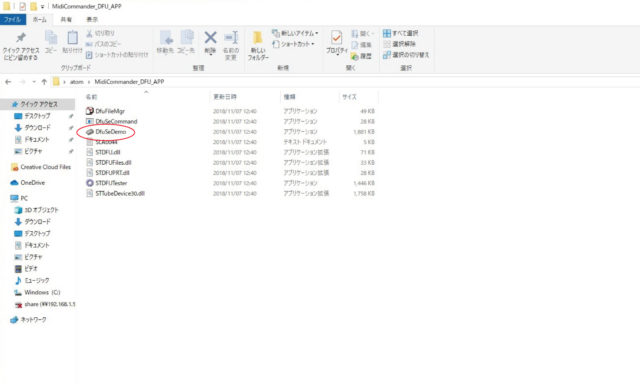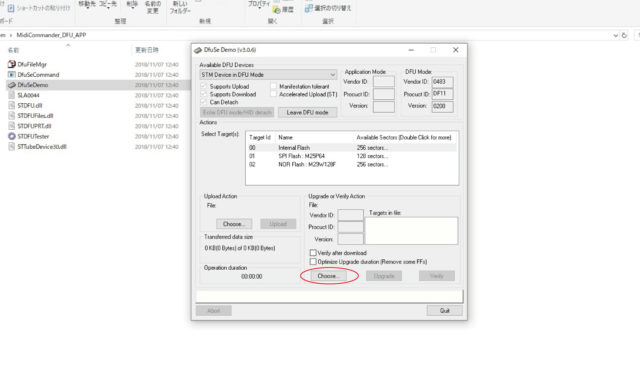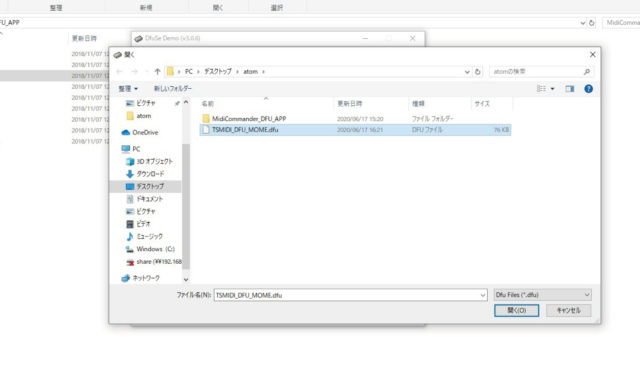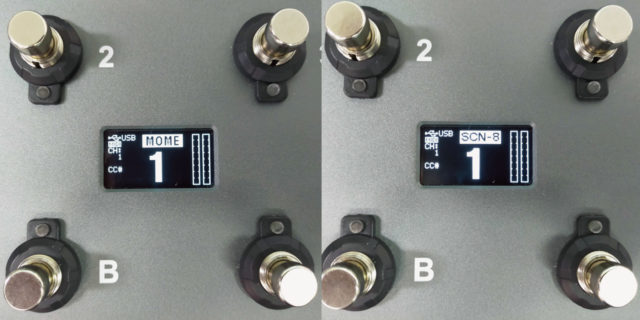*フットペダルは別売りです。


MIDI COMMANDER【廃番製品】
| ブランド | 廃番製品 |
|---|---|
| 定価(税込み) | ¥OPEN |
| 想定売価(税込み) | ¥16,500 |
- Item -製品情報-
- -よくある質問、アップデート情報-
- Spec-スペック-
MIDI-INポート搭載のギターアンプ、ラック(JAM UP, BIAS FX, KEMPER,AX FX)などと互換性のあるMIDIスイッチャーです。
多くのギタリストが必要とする10個のフットスイッチにフットペダルが接続可能な拡張インプットが搭載。MIDI COMMANDERはMIDI CCシグナルからフットスイッチ操作によるエフェクトサウンドが出力可能。
ラーニングモードによってフットスイッチの割り当てを設定して自分のプレイスタイルに合わせてカスタム設定が可能です。
拡張ペダルを設置すれば足元でwah,volume,エフェクト効果などを調整可能。
注1)Melo Audio Japanでご購入した製品、中古品をご購入した製品、また正規品ご購入後に保証書やレシートを紛失した場合に関しましてはノーサポートとさせて頂きます。ご了承下さい。
注2)初期不良による交換手配に関しましてはご購入日から1ヶ月以内とさせて頂きます。保証書とレシートは大切に保管して下さい。
注3)マニュアルには最新機種及び、DFU_Package_V3_For_Line6HX_Stompを適用した場合のホストモードを記載しております。ボタン1を押し、電源ONした場合ディスプレイにJAMPと表示される場合はアップデート前のものになります。
アップデート前のホストモード一覧は旧バージョンマニュアルをご参照ください。
注4)※M1 macは非対応であることが確認されました。今現在、アップデート予定はなし。macでのご使用の際はIntel搭載のmacをご使用下さい。
注5)YoutubeにてDAWと組み合わせている動画が多数ございますが、2019年当時の旧モデルを使用しているコンテンツです。2020年から生産しているモデルはDAWに非対応ですのでご注意ください。
注6)パソコン版BIAS FXの最新バージョンはソフトウェアのバグによりスイッチ操作によるプログラムチェンジが使用不可です。ご使用の際はしばらくは旧バージョンをご使用下さい。(2022年6月現在)
※本製品のサポートサービスは終了致しました。
弊社の保証書有無に関わらずご購入後の操作性、互換性、不具合、初期不良、修理ご希望等のサポートに関しましては全てMelo Audio JAPAN様にお問合せください。
※パーツ等の商品の取付、本体改造の際は、リペアショップにご相談下さい。
※使用による完璧な仕上がりを約束するものではございません。
※工具の使用は専門技術が必要となります。工具を使用しての施工は自己責任となります。
※お使いのブラウザや環境により実際の商品と色が異なる場合がございます。
よくある質問、アップデート情報
Q:MIDI COMMANDERを初めて使用するのですがスイッチが認識しないです。
A:リセットして工場出荷状態にしてからお試しください。手順は電源を切り、UP,DOWNボタンを押したまま電源を入れればリセット完了です。基本的な使用方法は下記の動画をご覧ください。またカスタムモードでスイッチの割り当て設定の仕方は製品マニュアルの5~7ページに表記されています。
Q:PCやiPhone/iPadに接続すれば録音できますか?
A:録音できません。こちらはあくまでオーディオインターフェースが搭載されてないMIDIコントローラーです。別途でオーディオインターフェースが必要です。
Q:フットスイッチのプログラムナンバーを変更することは可能でしょうか?
A:変更不可です。
Q:MIDIペダルとしてスタンドアローンで使用可能ですか?また、MIDIの割り当て設定は本体単体あるいはソフトウェアを使って設定できますか?
A:MIDI COMMANDER、スタンドアローンでご使用頂けます。カスタムモードから設定してご使用いただけます。詳しくは製品マニュアルの5,6,7Pをごご参考に設定をお試し下さい。
Q:各スイッチをカスタムモード設定でMIDIチャンネルに割り当てることはできますか?
A:割り当て不可能です。一つのスイッチに対して本体のCCナンバーを合わせて一つの機能のみ割り当てることができます。
Q:付属のUSBケーブルでMIDI COMMANDERとパソコンを接続しましたがUSBドライバーが認識しません。
A:以下の原因が考えられます。
a) 別でインストール済みのMIDIドライバーがMIDI COMMANDERのインストールを邪魔している。
b) 別でインストールしたオーディオインターフェースと相性が合わず反応しない。
c) MIDI COMMANDERを含め複数のMIDIコントローラーをインストールすると反応しなくなる。
d) PCのマザーボードとMIDI COMMANDERとの相性が悪いためドライバーが認識しない。
改善策として以下の方法でお試しください。
1: 既存のMIDIドライバーを一旦全て削除してMIDI COMMANDERを始めにインストールしてみて下さい。
2: 別でオーディオインターフェースを使用したい場合は相性も関係しているので別のオーディオインターフェースと組み合わせてお試しください。
3: パソコンを初期化してお試しください。
4: マザーボードと相性が悪い場合は別のPCをご使用ください。(core-i3,corei5などのミドルスペックPC、ゲーミングPC、Ryzen CPU搭載のPCなど、Wincodwsパソコンは基本的に接続するだけでドライバーが認識しますが、何度試しても認識しないという事例が一部ありました。これに関しては本国メーカーが検証中。)
Q:Melo Audio製TS Miniと組み合わせて使用することはできますか?
A:ご使用可能です。接続方法は下記の手順で行ってください。
iPad<—->Apple純正OTGケーブルを使用してUSB接続<—-> TS Mini<—->MIDIケーブルで接続<—->MIDI COMMANDER
上記手順で接続して頂くとTS Miniはオーディオ ・インターフェースとしてご使用可能になりMIDI COMMANDERはMIDIコントロールとしてご使用頂けます。
MIDIコントロールが正常に駆動しない場合はバッテリーの確認やケーブルを変えてみてください。それでも解決しない場合は不良の可能性がございますのでご購入した楽器店にお問い合わせ下さい。
Q:マルチエフェクター機能をMIDI COMMANDERのフットスイッチに割り当てて使用することはできますか?
A:MIDI信号が送受信できるマルチエフェクターであればご使用可能です。本体とMIDIケーブルで接続してカスタムセットアップモードに入り、各スイッチを#CCモードに設定して下さい。製品マニュアル4~6ページに手順が記載しております。反対にご使用するマルチエフェクターのMIDI設定方法はそのメーカーにお問い合わせをお願い致します。
Q:MIDI COMMANDERをDAWソフトと連携して使用できますか?
A:YoutubeサイトにてLogic Proと連携して使用した動画が投稿されていますが、2019年の旧モデルを使用したコンテンツになります。2020年以降にリニューアルしたモデルから非対応になりましたのでご注意ください。
Q:カスタム設定でMOD CC#からMOD PC#に変更してもカーソルを動かしたらMOD CC#に戻ってしまいます。
A:Bank Moveの設定を変更してください。
ファームウェアアップデート情報
Melo Audio社から3種類のファームウェアデータがアップデートされました。
※HX STOMPに対応致しました。こちらからダウンロードして解凍してください。
(ホストモード1のJAM UPからHX STOMPに変更されますのでご注意ください。)
※MOMENT機能が使用可能。こちらからダウンロードして解凍してください。
(ただし使用可能なスイッチは1~4まで、それぞれの CCナンバーは80〜83と固定されているためCCナンバーの変更は不可です。)
※1〜8までのSCNENEファンクションがフットスイッチで切り替えが可能です。こちらからダウンロードして解凍してください。
(※ただしFractal AXE-II、AXE-IIIのみ対応です。)
注意
アップデート可能な機種は2020年発売以降のモデルのみです。(ボディカラーはブラックシルバーになっております。)
1台に複数のファームウェアをアップデートすることはできません。使用用途に合わせてどちらかをアップデートしてください。
※MAC OSによるアップデートは不可です。「Intel CPU仕様」のWINDOWSパソコンを使用してアップデートを行なってください。AMD Ryzenはアプリケーションエラーが起きてアップデート不可の報告が多発しております。
※一度アップデートを行うとATOMモードが使用できなくなりますのでご注意下さい。
ファームウェアアップデート手順
1.付属のUSBケーブルを使用してMIDI COMMANDERとPCを接続してください。充電電池は入れる必要はありません。
2.「D」と「Down」のスイッチを押したまま電源を入れるとブートモードになり、「3番」のスイッチが点灯し液晶画面は消えたままになります。
3.ダウンロードしたファームウェアデータを解凍して「DfuSeDemo」をダブルクリックして起動してください。
4.正常に起動すると下記画像のように情報が表記されます。空欄の場合、MIDI COMMANDERとパソコンが正常に接続できていないので電源を消してやり直してください。やり直すと正常に接続されます。
「DfuSeDemo」が正常に起動したら「Choose」をクリックしてしてください。
5.次に解凍したファイルの中に「dfu」ファイルがありますのでその「dfu」ファイルを選択してください。
6.選択すると「File correctly loaded.」と表示されロードが完了します。次に「Upgrade」をクリックしてそのまま「はい」で進めてください。
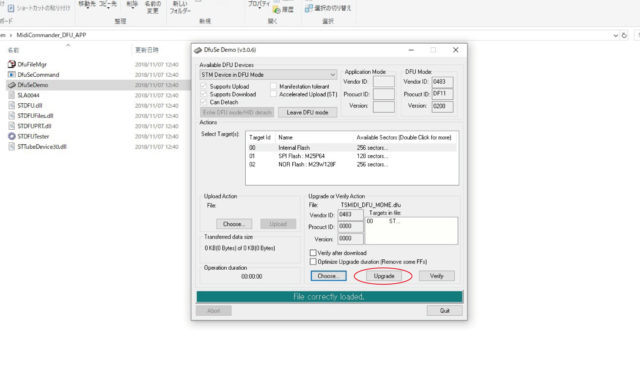
7.ロードが終わりましたら「DfuSeDemo」アプリは閉じて問題ありません。MIDI COMMANDERの電源を一旦切り「A」のスイッチを押したまま再度、電源を入れてください。すると下記画像のように表記されます。「MOME」はモメントモード、「SCN-8」はSCENEファンクションモードです。「HX STP」は「1」のスイッチを押したまま電源を入れるとHX STOMPモードになります。これでファームウェアアップデートは完了です。
アップデート後の設定について
MOMENTモードとSCENEファンクションモードの#CCと#VALUEナンバーは固定で決まっています。それぞれのスイッチを押してナンバーを確認してください。ATOM、Fractal側の設定方法は各メーカーに直接お問い合わせください。
Spec
- 寸法
- 286 x 110 x 65 mm
- 重量
- 0.95kg
- その他の仕様
- ・USB-MIDIコントロール、標準MIDIケーブルMIDIコントロールに対応
・10個のフットスイッチで、自由度の高いコントロールが可能
・2つの独立したアナログ・エクスプレッション・ペダル入力コネクターと
ペダルの位置を示すスクリーン・ディスプレイ
・JamUp、Bias FX、KPA等、あらかじめ定義された6つのホストモード
・2つのカスタム・ホストモード
・USB電源、単4電池2本(20時間以上)対応。
MIDI COMMANDER【廃番製品】の魅力

JamUp、Kemper、AXEといったラックやソフトウェアに向けたデフォルト設定が搭載。例えばKemperとMIDI COMMANDERを接続してKemperモードで起動すればスイッチコントロールからパッチの切り替えやエフェクトON/OFFの操作が可能です。
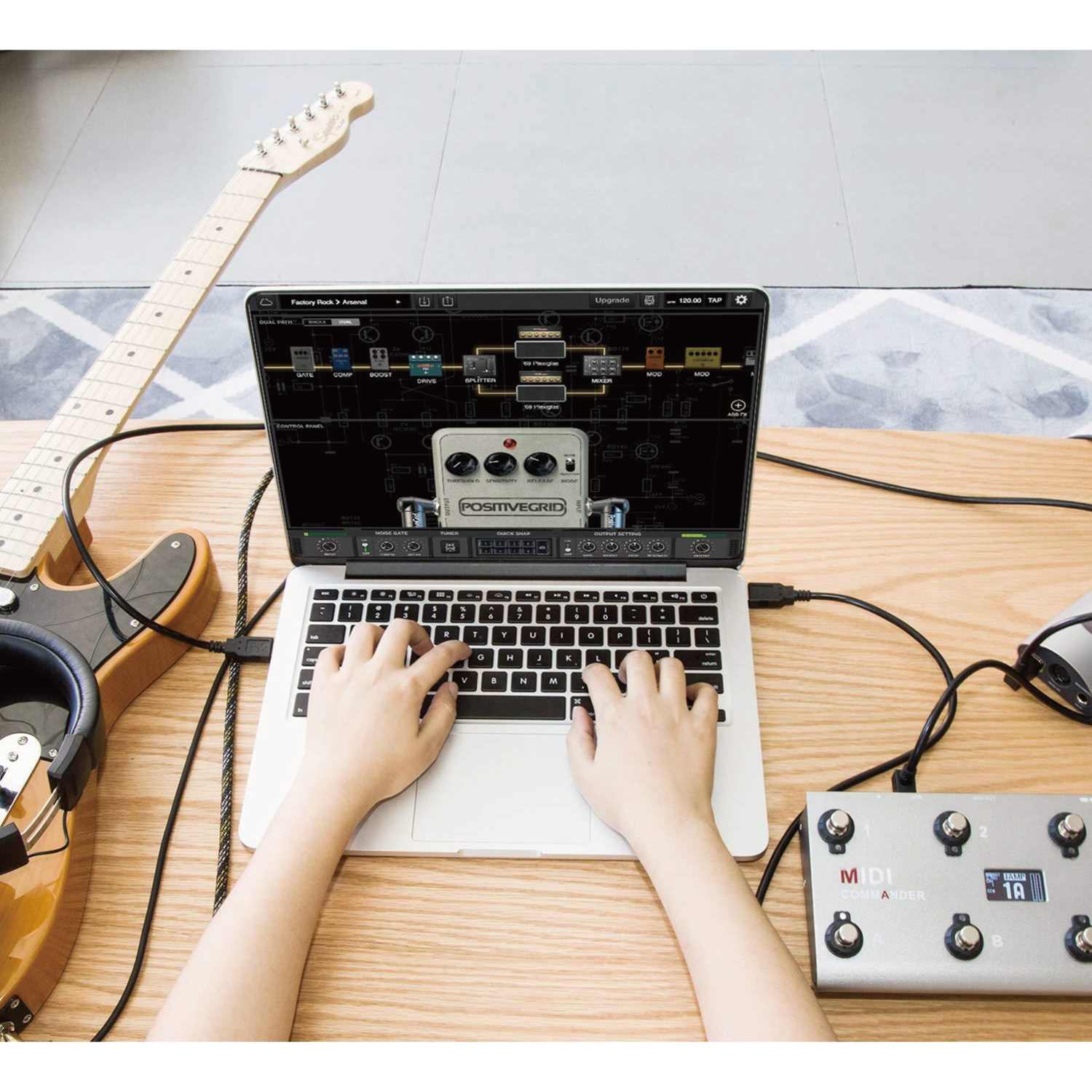
BIAS FXソフトと連携してご使用可能。
※パソコン版BIAS FXの最新バージョンはソフトウェアのバグによりスイッチ操作によるプログラムチェンジが使用不可です。ご使用の際はしばらくは旧バージョンをご使用下さい。(2022年6月現在)

Bias FX 2のアプリ版もご使用頂けます。

駆動方法はUSB給電と電池給電(アルカリ、充電池対応)です。 ハイパフォーマンスバッテリースロット内蔵、単4充電池(ニッケル水素電池)2本により約40時間持続可能です。更に本製品はリチャージブルバッテリーモードを搭載。リチャージャブルバッテリーモードは本体に充電池(ニッケル水素電池)を入れてUSB接続することで、専用の充電器に入れ替えることなくそのまま充電が可能です。 注1)充電モードが起動している時は、本体は起動致しません。充電モードをOFFにすると本体をご使用して頂けます。